
Vovich Antonovich
2
5098
1354
Dacă sunteți ceva ca mine și vă place să scrieți, știți că poate deveni greoi să gestionați toate lucrările și caietele. În timp ce unii dintre voi preferă să tastați pe un computer, nu este întotdeauna posibil să purtați un laptop cu dvs. oriunde mergeți. Având în vedere numărul de aplicații de scriere bune disponibile pe Play Store, vă recomand să luați în considerare și scrierea pe dispozitivele Android. Dacă vă place această idee, atunci următoarea întrebare care apare este care sunt cele mai bune aplicații de scris pentru dvs. printre loturi? Așadar, pentru a vă ușura această decizie, am încercat mai multe aplicații și am găsit unele cu adevărat bune. Iată o listă cu cele mai bune 8 aplicații de scriere pentru Android pe care le puteți folosi:
1. JotterPad
JotterPad este, fără îndoială, una dintre cele mai bune aplicații de scriere pe care le puteți folosi. Se oferă să scrie nu numai în engleză, ci și multe alte limbi ca olandez, spaniol, francez și italian. Pentru a vă asigura că nu pierdeți niciun fișier salvat, vă permite chiar să sincronizați-le cu serviciile cloud cum ar fi Google Drive, Dropbox și OneDrive. JotterPad crede în împărtășirea ideilor grozave, prin urmare vă permite să faceți acest lucru exportați și partajați fișierele în diferite formate precum DOCX, TXT, HTML, RTF, PDF și text simplu.
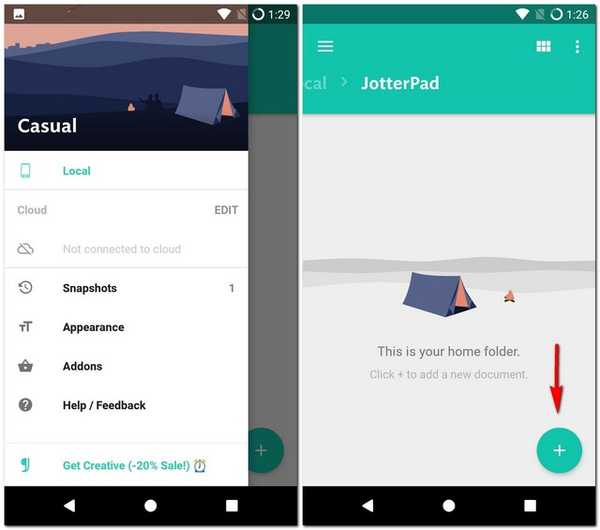
Când deschideți aplicația, vi se ia folderul de acasă. Acesta este locul în care toate documentele dvs. apar în aplicație, care poate fi în continuare organizat în diferite dosare. Veți găsi o pictogramă plus în partea dreaptă jos a aceluiași ecran, atingând pe care se va deschide un nou document gol. Editorul de cuvinte al JotterPad are o interfață foarte minimalistă. Deși este posibil să nu găsiți instrumente de editare a cuvintelor, precum fonturi și dimensiuni diferite de fonturi, aplicația o face statisticile ofertei cum ar fi timpul aproximativ de citire și cuvânt, paragraful și numărul de caractere. Există, de asemenea, o opțiune numită „Tastatură extinsă” care permite schimbarea stilurilor de fonturi și adăugarea de imagini sau hyperlink-uri.
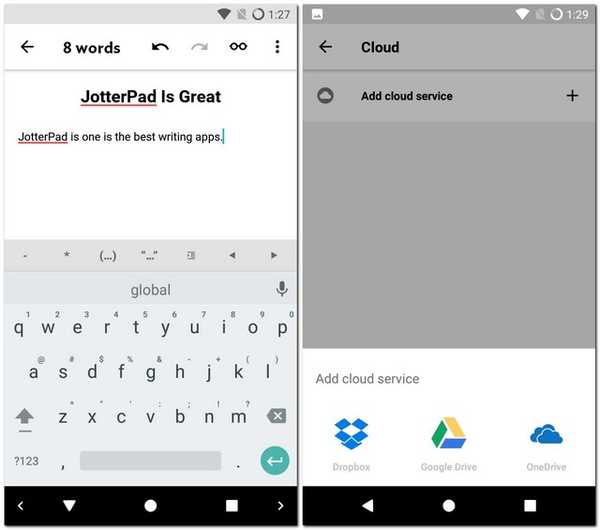
Alte câteva opțiuni pe care le veți găsi în acest nou document sunt „Mașină de scris” și „Dark Theme”, dar pentru a le folosi, va trebui să cumpărați versiunea creativă a aplicației cu o achiziție în aplicație. Puteți accesa, de asemenea un tezaur și un dicționar cu această versiune. Există încă câteva achiziții în aplicație numite „Pro” și „Cloud +”. Versiunea pro oferă salvarea fișierelor în format Fountain și exportarea lor în Final Draft 10, pe lângă toate caracteristicile oferite de versiunea Creative. Pe de altă parte, Cloud + vă permite să adăugați mai multe conturi cloud.
Instalare: (Gratuit cu achiziții în aplicație)
2. iA Writer
Când deschideți iA Writer pentru prima dată, vă arată foarte inteligent fișierul Quick Start în editorul său de cuvinte. Deplasarea spre acest ecran vă va duce la tabloul de bord al aplicației. Acest lucru ne duce la faptul că aplicația acceptă gesturile de glisare, astfel încât să puteți merge mai departe și să le încercați pe diferite ecrane pentru a vedea opțiunile conexe. Revenind la tabloul de bord, puteți comuta între secții private și publice și creați fișiere și foldere noi. Puteți alege, de asemenea, să sincronizați documentele cu serviciile cloud precum Google Drive și Dropbox.
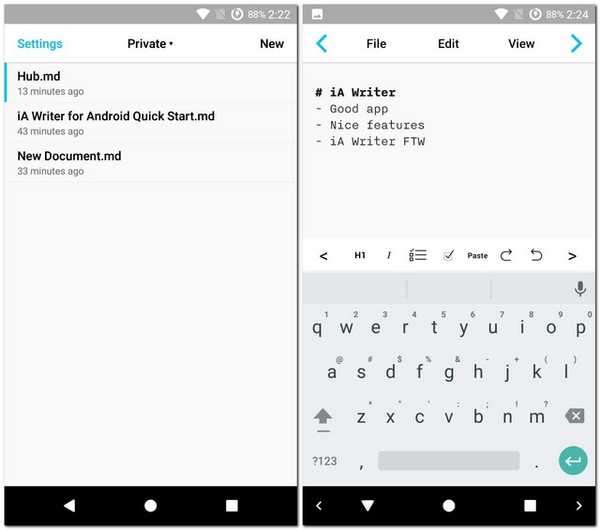
Vă oferă editorul de text al iA Writer funcții de editare cum ar fi stilurile și listele de fonturi și vine cu un dicționar încorporat. Dacă omiteți un cuvânt, veți vedea o subliniere roșie, atingând care vă va arăta sugestiile de ortografie. Mi s-a părut foarte utilă această caracteristică, mai ales când tastez în grabă și tind să fac multe dactilografii. Există și alte funcții utile care vă pot îmbunătăți experiența de dactilografiere Modul de noapte și numărul de cuvinte.
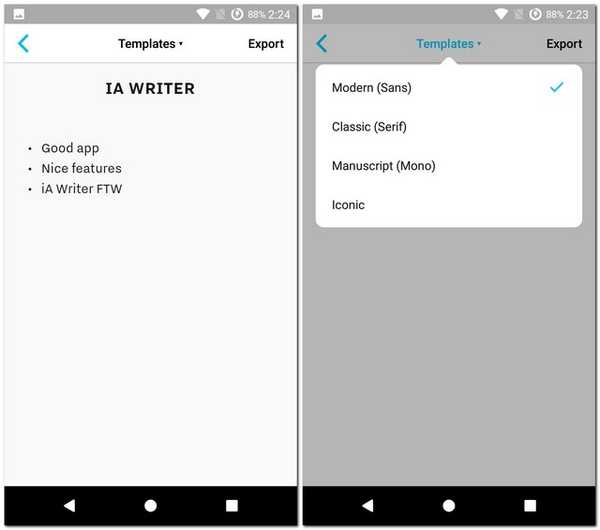
După ce ați terminat de scris, puteți vedea documentul ca un șablon în fonturi diferite ca Sans, Serif și Mono. Dacă vă simțiți încrezători în fișierul dvs., puteți exporta-l în formate precum PDF, HTML, DOCX sau text simplu. În cele din urmă, puteți conectați-vă WordPress cont cu iA Writer și postează din aplicație.
Instalare: (Gratuit cu achiziții în aplicație)
3. Documente Google
Google Docs este aplicația de scriere de la G Suite. Fiind un produs Google, acesta oferă integrare perfectă cu Google Drive. În plus, dumneavoastră munca este salvată în timp real. Acest lucru înseamnă că nu va trebui să vă salvați fișierele manual la fiecare câteva minute pentru a evita pierderea de date, deoarece Google Docs face automat acest lucru. Aplicația vă permite să creați fișiere noi editați fișierele existente Microsoft Word sau Google Docs. Obțineți și câteva template-uri cum ar fi CV-ul, scrisorile și articolele pe care le puteți utiliza. În mod implicit, toate fișierele sunt salvate în format Google Docs, dar puteți alege să creați o copie în format DOCX, precum și în setări. Vorbind despre setări, puteți alege, de asemenea, să faceți fișierele recente disponibile offline.
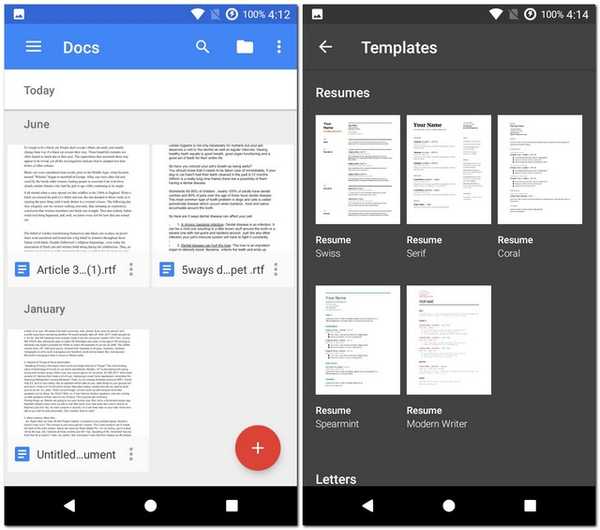
Editorul de cuvinte vă oferă un o mulțime de opțiuni de formatare. Aceasta include fontul, stilul fontului, dimensiunea fontului, culoarea textului, culoarea evidențiată, indentarea și distanța dintre paragrafe printre multe altele. Pe lângă aceste opțiuni, puteți adăuga suplimente pentru a obține și mai multe funcționalități. Alte opțiuni utile includ orientarea paginii, dimensiunea hârtiei, verificarea ortografiei și numărul de cuvinte. La fel ca majoritatea altor fișiere Google, puteți alege împărtășește-le fie printr-un link partajabil, fie prin trimiterea fișierului.
Instalare: (Liber)
4. Microsoft Word
Cel mai folosit instrument de procesare a textului de pe un computer - Microsoft Word - are și aplicația sa în Play Store. Drept urmare, obțineți cea mai mare parte caracteristici cu care ești deja obișnuit. La fel ca Google Docs a furnizat o integrare perfectă cu Google Drive, acesta oferă același lucru cu OneDrive. Puteți deschide un fișier de pe dispozitiv sau un serviciu cloud sau puteți crea unul nou cu aplicația. La fel ca în versiunea sa desktop, puteți alege de la o serie de șabloane cum ar fi jurnal, buletin informativ, lucrare de cercetare etc.
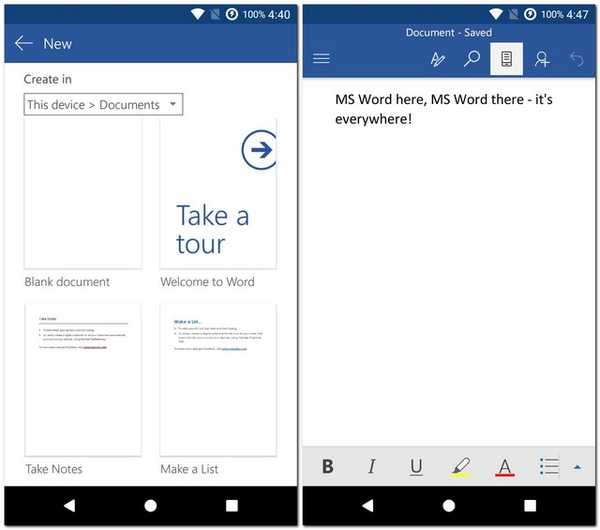
Editorul prezintă multe caracteristici cunoscute precum font, stil de font, dimensiunea fontului, culoarea fontului, formatarea paragrafelor, etc. Puteți împărtășiți fișierele fie prin OneDrive, fie ca atașament de e-mail. Dacă obișnuiți cu Microsoft Word pe computer, l-aș recomanda să descărcați și aplicația sa pe dispozitivul dvs. Android.
Instalare: (Gratuit cu achiziții în aplicație)
5. Monospațial
Monospace este o aplicație de scriere simplă, dar eficientă. Poti culori inversate a aplicației cu o singură atingere - atingând pictograma în formă de picătură din partea dreaptă sus. Deși nu oferă instrumentele de editare așa cum sunt cele mai multe alte aplicații, modul său este destul de eficient. Când creezi un fișier nou, poți să îl numești singur sau să selectezi „Auto-Name“ care îl va numi în funcție de data și ora. În editorul de text, nu veți găsi opțiuni înghesuite. În cazul în care doriți să adăugați formatarea la fișierul dvs., apăsați îndelung pe text și veți vedea opțiuni precum stilul textului, dimensiunea textului, liste, citate și clipboard. Am considerat că este mai convenabil, deoarece fără formatarea inutilă, mă pot concentra mai mult pe text.
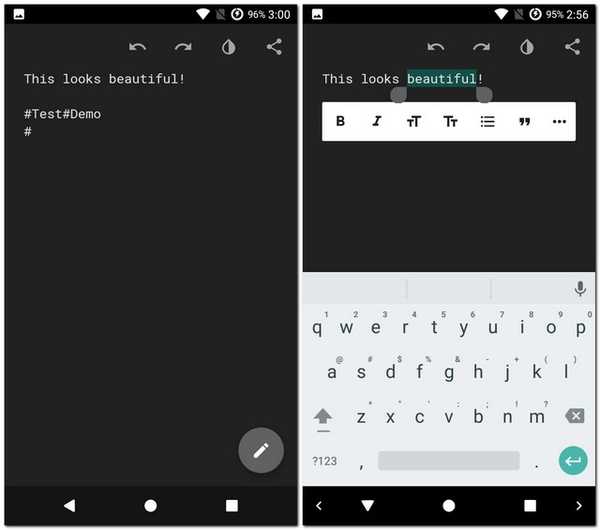
Monospațiul ia o abordare diferită a organizării de asemenea. Dacă doriți să vă aranjați fișierele în diferite formate, puteți face asta folosind hashtag-uri. Adăugați partea de jos a fișierului dvs., adăugați un hashtag care va fi numele folderului. Dacă doriți să adăugați un folder într-un folder, utilizați 2 hashtag-uri fără spațiu. Voi încerca să explic asta cu ajutorul unui exemplu. În imaginea de mai sus, „# Test # Demo” indică faptul că acest fișier ar fi salvat într-un folder numit „Demo” care se află în interiorul unui alt folder numit „Test”. Denumirea „#” va salva fișierul și pe ecranul principal. Acesta este un concept destul de unic și inovator dacă mă întrebați. În sfârșit, puteți exporta pentru Markdown sau text simplu.
Instalare: (Gratuit cu achiziții în aplicație)
6. Plus Writer
Writer Plus este încă o aplicație simplă de scris. Puteți crea mai multe fișiere și chiar le puteți organiza în diferite dosare. În editorul de cuvinte, veți găsi opțiuni pentru crește sau scade dimensiunea fontului și selectați un font de la Droid Serif și Roboto. Dacă sunteți în căutarea alte opțiuni de formatare, va trebui să depui puțin efort pentru asta. Un hashtag unic definește o rubrică - creșterea numărului de hashtag-uri va reduce dimensiunea titlului, tildurile duble vor greva, asteriscul simplu va italiciza, asteriscurile duble vor îndrăznește, iar asteriscii tripli vor fi îndrăzneți și italici. Puteți crea o listă neordonată folosind fie „+”, fie „-”, iar pentru liste comandate, puteți utiliza pur și simplu numere. Editorul vă permite, de asemenea, să adăugați ghilimele prin utilizarea semnului mai mare decât (>). Pentru a înțelege mai bine aceste opțiuni, consultați ecranul. În cele din urmă, Writer Plus are un modul de noapte care poate fi modificat la negru în setările aplicației.
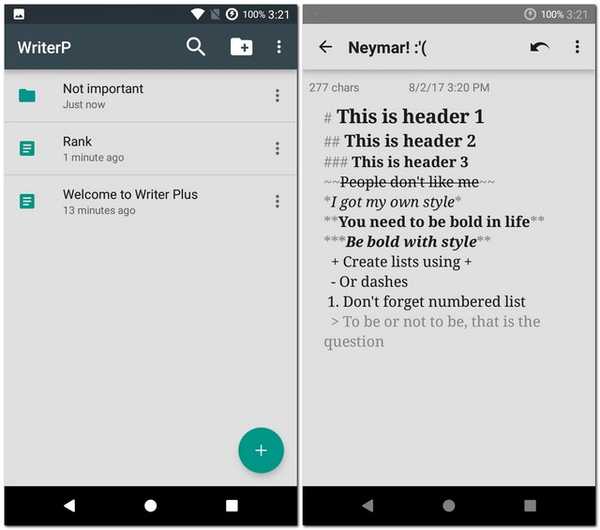
Instalare: (Gratuit cu achiziții în aplicație)
7. scriitor
Scriitorul este foarte asemănător cu Writer Plus. De fapt, este o versiune foarte de bază a Writer Plus. Puteți utiliza Writer pentru a scrie fără o formatare prea mare. Dacă aceasta nu este o preocupare majoră pentru dvs., atunci aceasta ar putea fi doar cea mai bună opțiune pentru dvs., deoarece nu ocupă mult spațiu pe telefon. Spre deosebire de Writer Plus, tu nu pot crea foldere dar numai fișiere. Editorul de text vă arată numai statistici de bază ca numărul de cuvinte și de caractere și timpul estimat de citire. Formatarea de bază pe care o obțineți este exact aceeași cu Writer Plus. Pentru informații detaliate, vă puteți referi la punctul precedent sau la imaginea de mai jos.
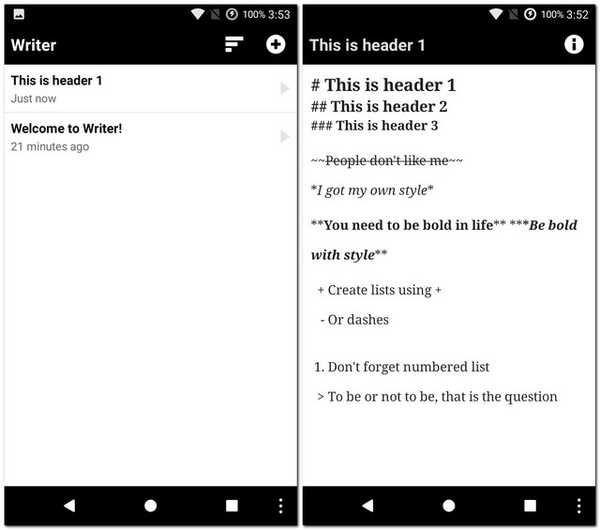
Instalare: (Liber)
8. INKredibil
Cu INKredible, puteți scrie nu numai cu tastatura virtuală, ci și folosind fie degetul, fie un stylus, adică dacă dispozitivul dvs. acceptă unul. Comutarea între cele două moduri este, de asemenea, doar o singură apăsare. Aplicația vă permite să scrieți în diferite „notebook-uri“. În mod implicit, fiecare notebook are o singură pagină, dar puteți adăuga trăgând mai mult pagina în jos. În mod similar, puteți reveni la pagina precedentă glisând. Dacă doriți să ștergeți ceva, veți găsi un radiera pentru asta. Odată ce tastați ceva, îl puteți încerca, urmând să atingeți marcajul care apare pentru a face ajustări la dimensiunea și culoarea acestuia. La fel ca Google Docs, notebook-ul dvs. este salvat automat la fiecare câteva minute. În mod implicit, acest timp este de 3 minute, dar îl puteți modifica în setările aplicației.
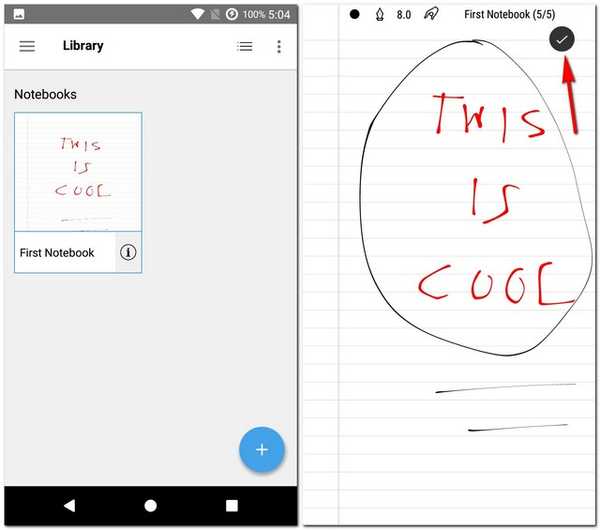
Instalare: (Gratuit cu achiziții în aplicație, 4,99 USD)
VEZI DE asemenea: 10 cele mai bune aplicații de scris pentru Mac pe care le puteți folosi
Utilizați cele mai bune aplicații de scris pe Android
Datorită acestor aplicații de scriere pe Android, scrierea pe un smartphone Android nu este la fel de greoaie pe cât ai crede. Deci, dacă intenționați să scrieți ceva de dimensiuni reduse sau chiar de lungă durată, aceste aplicații ar trebui să facă treaba suficient de bine pentru dvs. Deci, ce aplicație de scris vei folosi pe dispozitivul tău Android? Vă rugăm să ne cunoașteți aplicațiile dvs. preferate de scris pentru Android în secțiunea de comentarii de mai jos.















